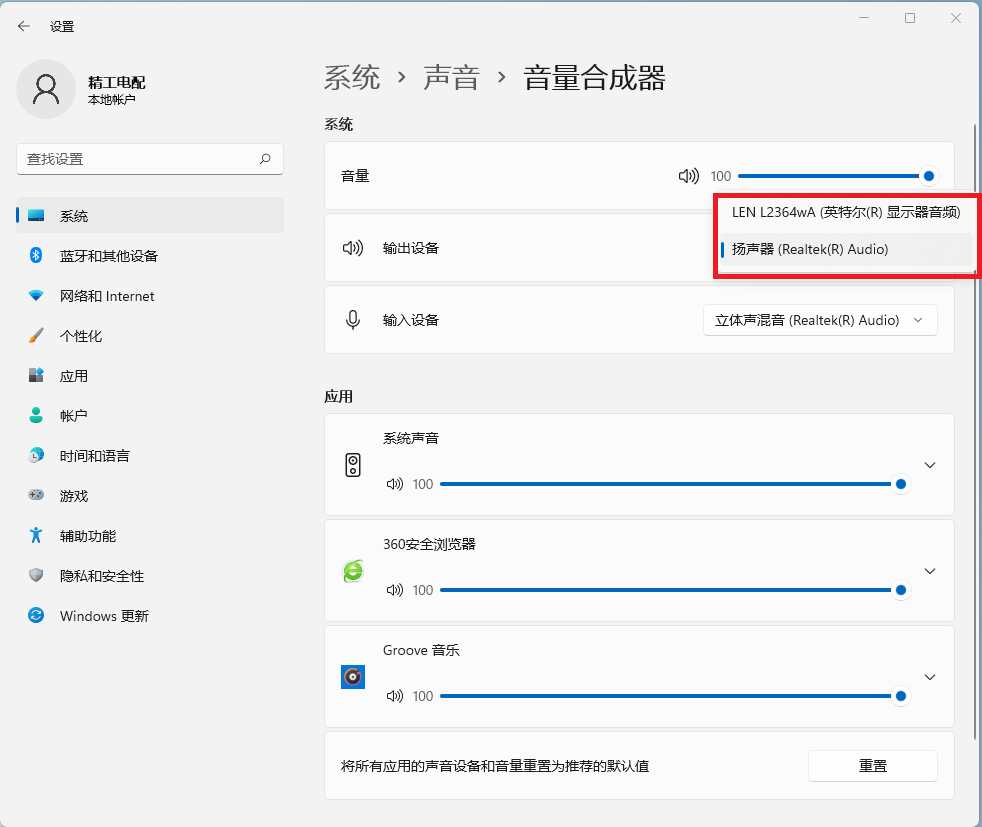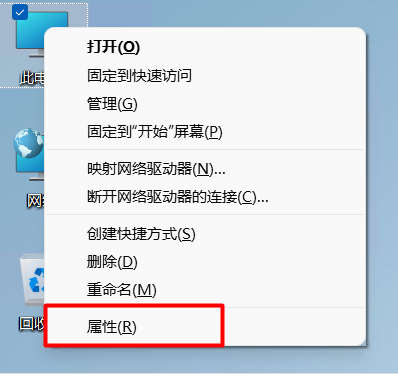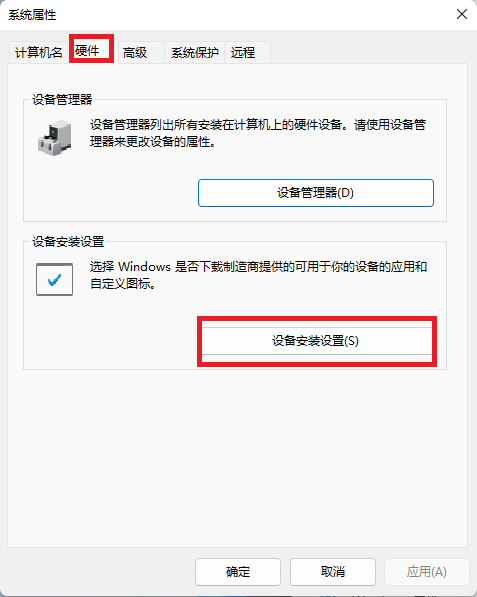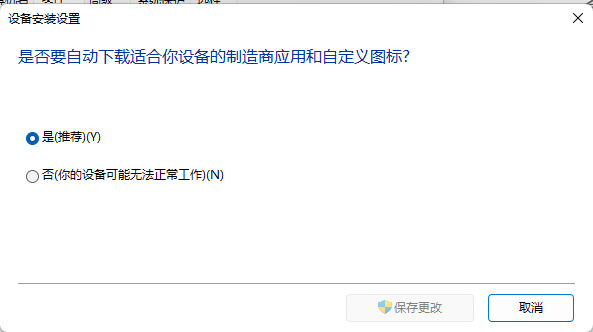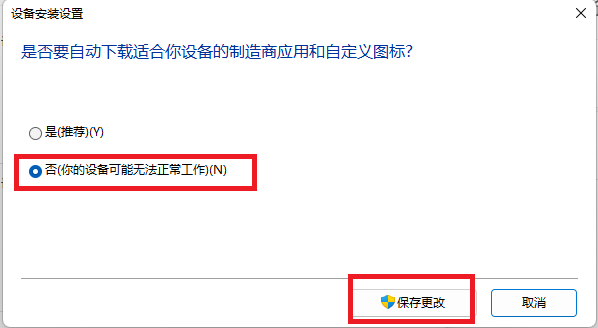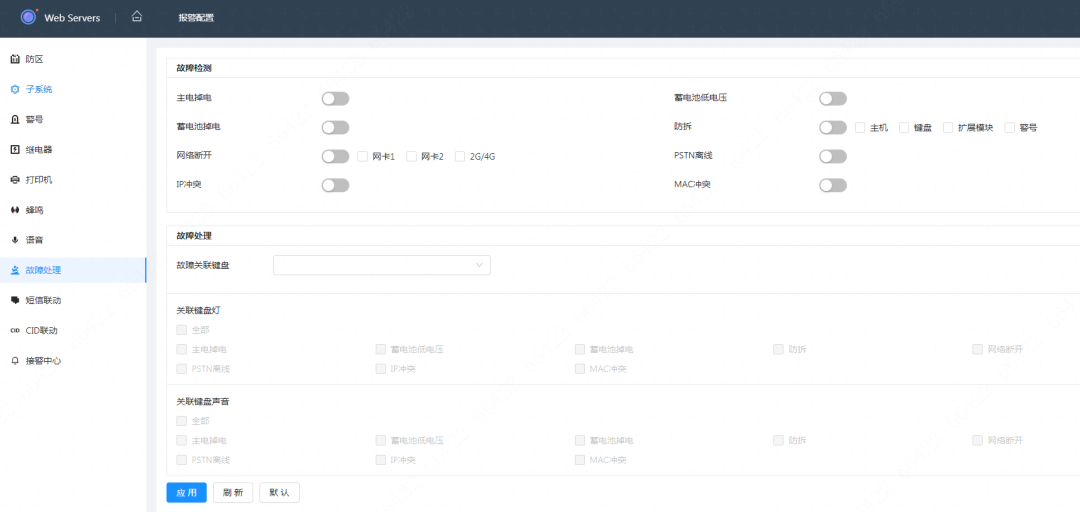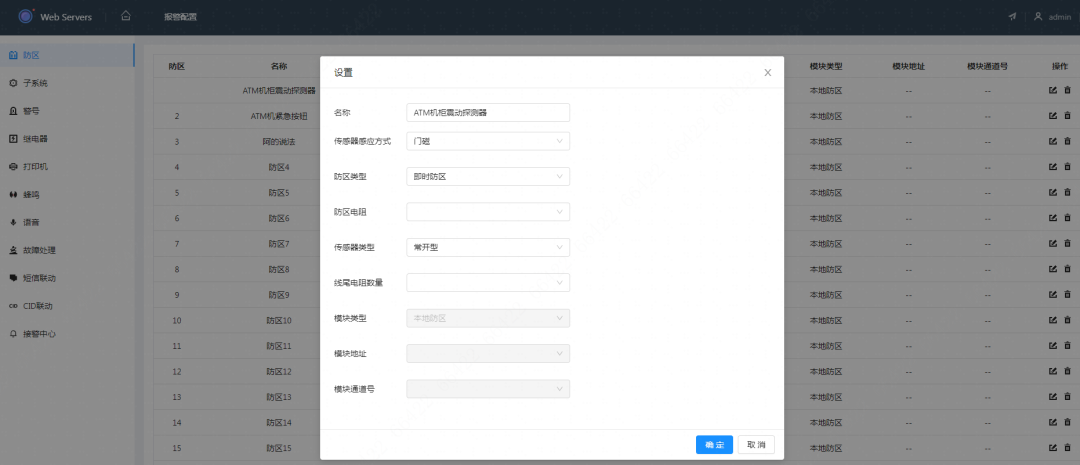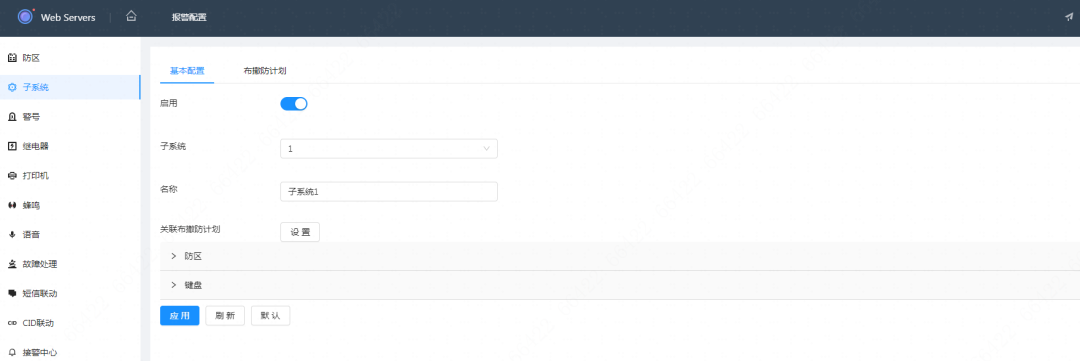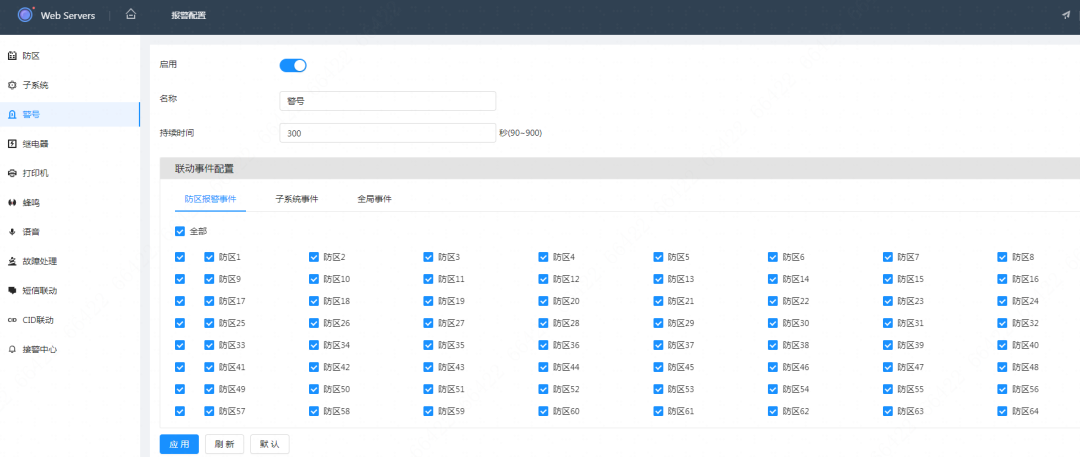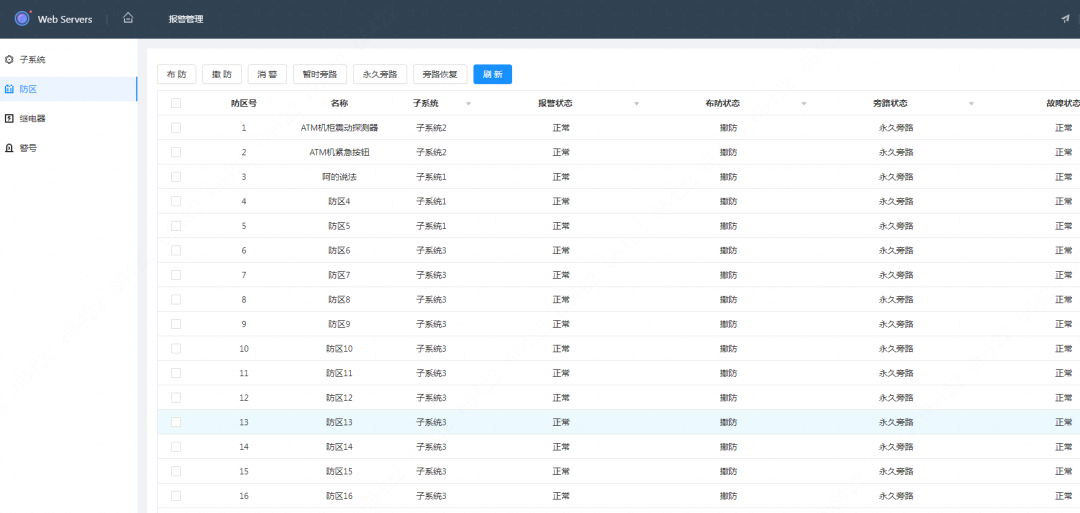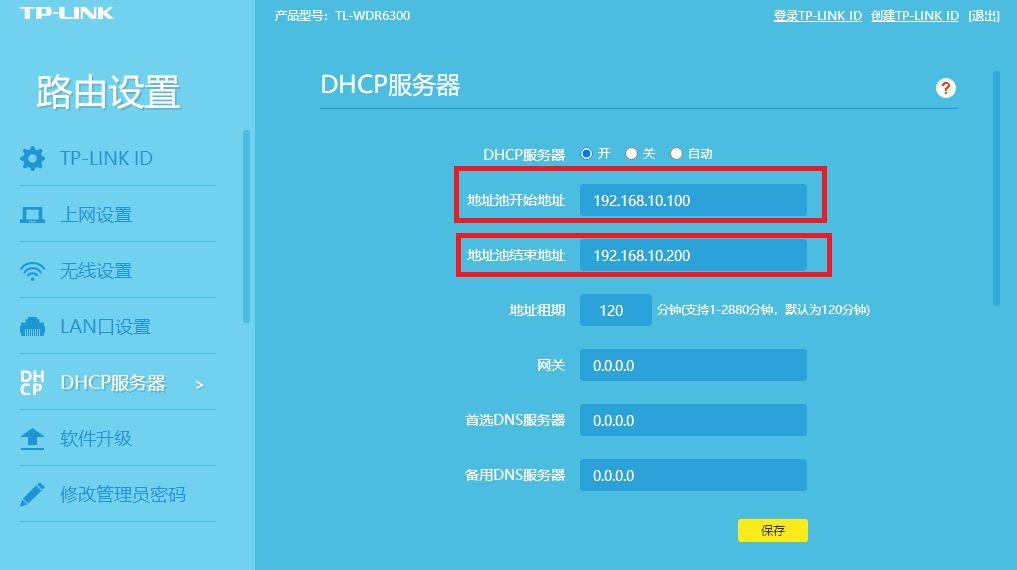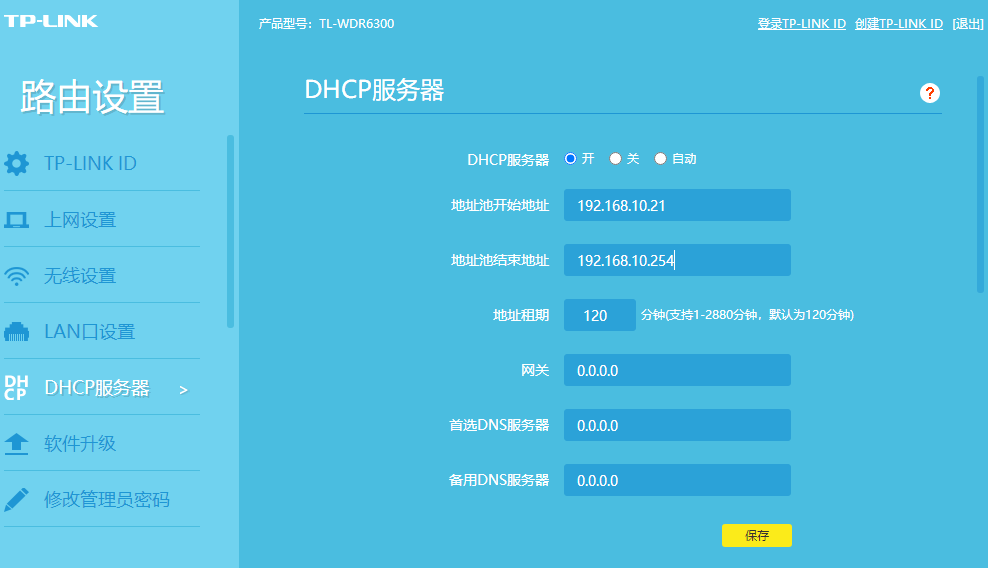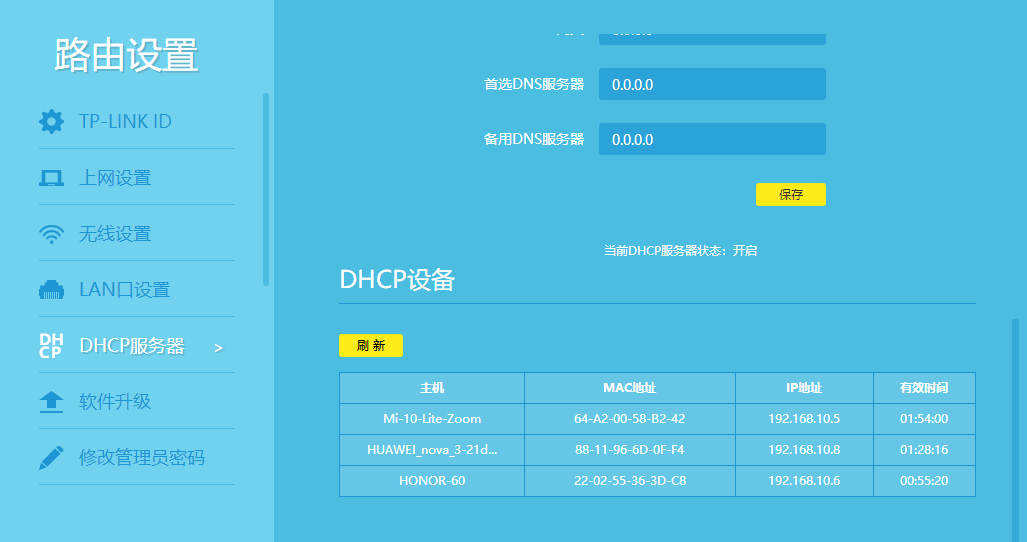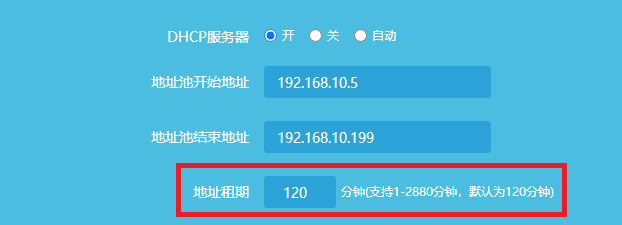注:白色常亮表示系统处于 S0 状态。这是正常工作的机器的电源状态。BIOS 将使
LED 变为这种状态,以指示其已开始提取操作码。
电源按钮 LED 指示灯状态诊断
电源指示灯有两种状态:琥珀色(官方称为琥珀色,但看起来向黄色)和白色
1-1
1次琥珀色闪烁后短暂暂停,1次白色闪烁,长时间暂停,然后重复
主板故障
1-2
1 次琥珀色闪烁后短暂暂停,2次白色闪烁,长时间暂停,然后重复
主板、电源设备或电源设备线缆损坏
1-3
1 次琥珀色闪烁后短暂暂停,3次白色闪烁,长时间暂停,然后重复
系统板、内存或处理器损坏
1-4
1 次琥珀色闪烁后短暂暂停,4次白色闪烁,长时间暂停,然后重复
CMOS电池损坏
2-1
2 次琥珀色闪烁后短暂暂停,1次白色闪烁,长时间暂停,然后重复
处理器损坏
2-2
2 次琥珀色闪烁后短暂暂停,2次白色闪烁,长时间暂停,然后重复
主板:BIOS ROM 故障
2-3
2 次琥珀色闪烁后短暂暂停,3次白色闪烁,长时间暂停,然后重复
无内存
2-4
2 次琥珀色闪烁后短暂暂停,4次白色闪烁,长时间暂停,然后重复
内存/RAM 故障
2-5
2 次琥珀色闪烁后短暂暂停,5次白色闪烁,长时间暂停,然后重复
安装无效内存
2-6
2 次琥珀色闪烁后短暂暂停,6次白色闪烁,长时间暂停,然后重复
主板:芯片组 , 检测到严重的系统板故障。
3-1
3 次琥珀色闪烁后短暂暂停,1次白色闪烁,长时间暂停,然后重复
RTC 故障,更换CMOS电池
3-2
3 次琥珀色闪烁后短暂暂停,2次白色闪烁,长时间暂停,然后重复
PCI 设备或视频
3-3
3 次琥珀色闪烁后短暂暂停,3次白色闪烁,长时间暂停,然后重复
BIOS系统处于恢复模式或者需要更新最新版本的 BIOS。
3-4
3 次琥珀色闪烁后短暂暂停,4次白色闪烁,长时间暂停,然后重复
BIOS系统处于恢复模式或者需要更新最新版本的 BIOS。
4-1
4 次琥珀色闪烁后短暂暂停,1次白色闪烁,长时间暂停,然后重复
CPU 配置或 CPU 故障
安装的 2 个 CPU 不匹配,请安装 2 个相同类型的CPU
4-2
4 次琥珀色闪烁后短暂暂停,2次白色闪烁,长时间暂停,然后重复
一般性开机自检视频错误
4-3
4 次琥珀色闪烁后短暂暂停,3次白色闪烁,长时间暂停,然后重复
内存损坏
4-4
4 次琥珀色闪烁后短暂暂停,4次白色闪烁,长时间暂停,然后重复
提升板问题 , 提升板第二个 CPU 板上的电源问题
4-5
4 次琥珀色闪烁后短暂暂停,5次白色闪烁,长时间暂停,然后重复
PCIe 附加卡填充问题 ● PCI 设备安装在 CPU1 插槽中,并且未安装 CPU1。
请将 CPU1 插槽中的所有 PCIe 卡移至 CPU0 插槽。
另一种方法是将与CPU0 相同的 CPU 安装到CPU1 插槽。
4-6
4 次琥珀色闪烁后短暂暂停,6次白色闪烁,长时间暂停,然后重复
RAID 卷已降级 ,需要重建 RAID 卷
4-7
4 次琥珀色闪烁后短暂暂停,7次白色闪烁,长时间暂停,然后重复
系统侧盖缺失 (左侧或右侧)。